Daftar isi
Berurusan dengan file yang hilang merupakan masalah yang sangat merepotkan bagi pengguna Windows 10. Baik Anda tidak sengaja menghapus dokumen penting atau mengalami kehilangan data karena kegagalan perangkat keras, hal itu merupakan gangguan yang tidak diinginkan pada alur kerja Anda. Untungnya, titik Pemulihan Sistem dapat memulihkan file yang terhapus tersebut di Windows 10 - tetapi apakah itu benar-benar berfungsi? Dalam posting blog ini, kami akan memberikan semua informasi yang Anda butuhkan tentang cara menggunakan Pemulihan Sistem di Windows 10 dan meyakinkan diri Anda bahwa dokumen berharga tersebut aman.
Apakah System Restore Dapat Memulihkan File yang Terhapus di Windows 10?
System Restore tidak akan memulihkan file yang terhapus di Windows 10. System Restore dirancang untuk memperbaiki berbagai masalah sistem operasi Windows 10. System Restore akan mengembalikan komputer Anda ke titik waktu sebelumnya, sehingga membatalkan semua perubahan terbaru yang dibuat oleh program dan aplikasi.
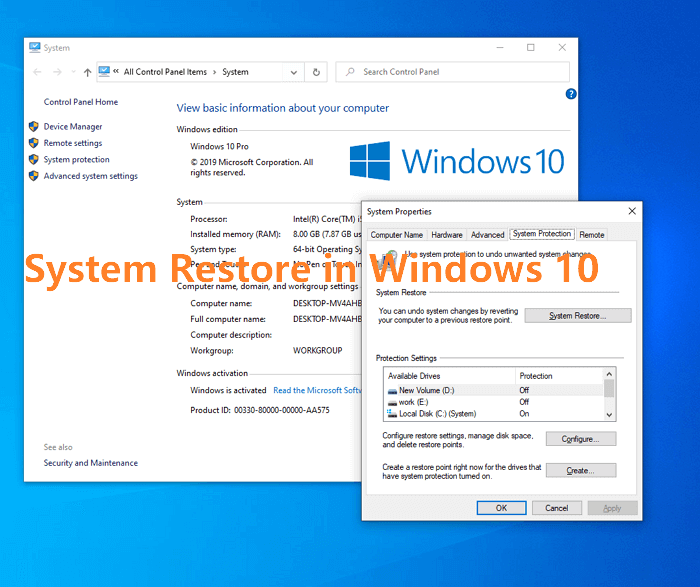
Namun, fitur ini tidak akan memulihkan file yang terhapus, seperti dokumen dan foto. Hal ini karena System Restore tidak akan menimpa data yang telah terhapus dari perangkat Anda; sebaliknya, fitur ini hanya akan memulihkan kondisi konfigurasi perangkat lunak komputer Anda sebelumnya. Anda harus mencadangkan atau menyimpannya secara berkala ke ruang penyimpanan yang aman atau drive eksternal.
Pemulihan Sistem mencadangkan dan memulihkan Windows:
- File sistem
- Pengaturan sistem
Pemulihan Sistem tidak berisi data pribadi apa pun yang dibuat oleh pengguna, seperti:
- Dokumen
- Gambar
- Film
- Musik
Itulah sebabnya Anda tidak dapat memulihkan file yang terhapus menggunakan Pemulihan Sistem Windows.
Cara Mengaktifkan Titik Pemulihan Sistem di Windows 11/10
Titik Pemulihan Sistem membantu Anda mempertahankan pengaturan sistem dan mengembalikan PC ke kondisi sebelumnya. Namun, bagaimana cara mengaktifkan titik Pemulihan Sistem? Berikut langkah-langkah untuk mengaktifkan Pemulihan Sistem di Windows 10.
Langkah 1. Klik kanan pada PC Ini di Windows 10 dan pilih "Properties".
Langkah 2. Klik "Perlindungan Sistem". Sekarang jendela Properti Sistem akan terbuka.
Langkah 3. Jika Anda tidak mengaktifkan opsi System Restore sebelumnya, Anda dapat melihat status perlindungan setiap partisi drive diberi label "nonaktif".
Langkah 4. Untuk mengaktifkan fitur Pemulihan Sistem pada drive C, klik opsi drive C lalu "Konfigurasi".
Langkah 5. Di bawah Pengaturan Pemulihan, centang opsi "Aktifkan perlindungan sistem".
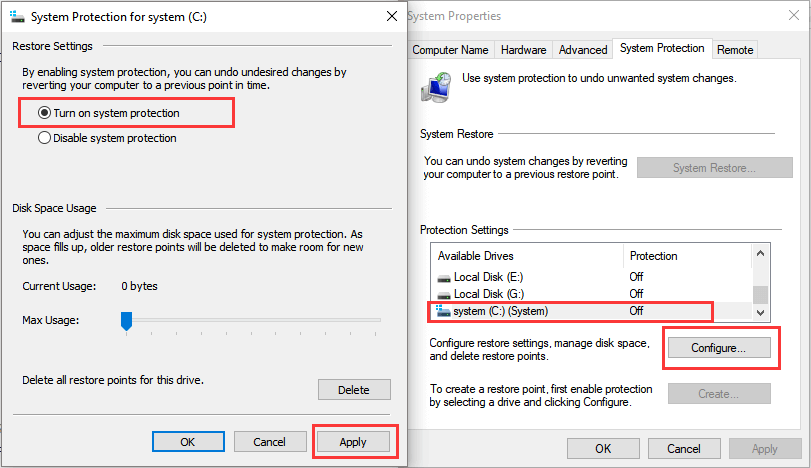
Anda dapat mengatur strategi reservasi cadangan untuk menyesuaikan ruang disk maksimum yang digunakan untuk perlindungan sistem, dan ini berguna untuk mengelola ruang disk hard drive cadangan Anda. Setelah perubahan dilakukan, klik "Terapkan". Pemulihan Sistem Anda sekarang seharusnya sudah aktif dan berjalan!
Jika Anda telah membuat titik Pemulihan Sistem, Anda dapat mempelajari cara menonaktifkan Pemulihan Sistem untuk mengosongkan ruang disk.
Cara Memulihkan File yang Terhapus di Windows 11/10/8/7
Karena System Restore tidak dapat memulihkan file yang terhapus, apa yang dapat Anda lakukan untuk memulihkan file yang terhapus? Yang Anda perlukan hanyalah perangkat lunak pemulihan data yang efektif - EaseUS Data Recovery Wizard .
Ini adalah solusi pemulihan data yang ampuh yang dapat membantu pengguna memulihkan file yang terhapus dengan aman. EaseUS Data Recovery Wizard menawarkan kemampuan pemindaian yang luas dan dukungan untuk pemulihan partisi disk, menjadikannya solusi yang sempurna untuk memulihkan file yang terhapus.
- Pulihkan semua jenis berkas seperti dokumen, foto, video, dan lainnya.
- Memulihkan file setelah diformat, dihapus, terkena serangan virus, dan lain-lain.
- Mendukung pemulihan hard drive , pemulihan data SSD, pemulihan kartu SD , pemulihan kartu memori, dan banyak lagi.
Dengan EaseUS Data Recovery Wizard, memulihkan file yang terhapus tidak pernah semudah ini! Unduh perangkat lunak ini dan pulihkan file yang terhapus di Windows 11/10/8/7.
Langkah 1. Pilih lokasi file yang tepat lalu klik tombol "Cari Data yang Hilang" untuk melanjutkan.

Langkah 2. Setelah proses selesai, cari file yang terhapus atau hilang di panel kiri menggunakan fitur "Path" atau "Type". Atau, Anda dapat menggunakan fitur "Filter" untuk menemukan file yang terhapus.

Langkah 3. Klik tombol "Pulihkan" dan simpan file yang dipulihkan – idealnya, file tersebut harus berbeda dari file aslinya. Anda dapat memilih penyimpanan cloud, seperti OneDrive, Google Drive, dll., dan klik "Simpan" untuk menyimpan file yang dipulihkan.

Kesimpulan
Meskipun System Restore dapat membantu Anda mengembalikan ke kondisi sistem sebelumnya, System Restore tidak dapat memulihkan file yang terhapus. Jika Anda perlu memulihkan file yang terhapus di Windows 10, Anda perlu menggunakan metode lain, seperti perangkat lunak pemulihan hard drive EaseUS. Kami harap artikel ini bermanfaat dan Anda berhasil mengaktifkan System Restore Point di Windows 11/10.
Apakah Pemulihan Sistem Windows Memulihkan File yang Dihapus?
Baca pertanyaan dan jawaban di bawah ini untuk mendapatkan bantuan tambahan.
1. Apakah pemulihan sistem akan menghapus file saya?
Apakah pemulihan sistem akan menghapus file saya ? Tidak. Pemulihan Citra Sistem adalah memulihkan komputer dari citra sistem yang Anda buat pada disk. Pemulihan citra sistem tidak akan menghapus file Anda.
2. Ke mana file yang dihapus secara permanen pergi di Windows 10?
Ke mana file yang dihapus pergi ? File tersebut masih ada di perangkat atau di Recycle Bin. Jika Anda menggunakan hard drive internal, file tersebut mungkin masuk ke Recycle Bin atau masih ada di drive. File tersebut tidak akan masuk ke Recycle Bin jika Anda menggunakan hard drive eksternal. File tersebut tetap ada di drive.
3. Bisakah kita memulihkan file yang terhapus secara permanen di Windows 10?
Anda perlu menggunakan perangkat lunak pemulihan data untuk memulihkan file yang terhapus secara permanen :
- Unduh dan jalankan EaseUS Data Recovery Wizard
- Pilih drive dan klik Pindai
- Tunggu dengan sabar dan pratinjau file-file tersebut
- Pilih file dan klik Pulihkan
Artikel Terkait
-
Cara Mengembalikan Video TikTok yang Terhapus di Android/iPhone/PC
/2024/09/30
-
Cara Mengembalikan File Game/Data Steam/Penyimpanan Game yang Terhapus di PC
![author icon]() Daisy/2024/09/11
Daisy/2024/09/11
-
Cara Mengembalikan Ikon dan File Desktop yang Hilang di Windows 10/11
![author icon]() Daisy/2024/09/11
Daisy/2024/09/11
-
Cara Memperbaiki Tidak Ada media di Masalah Perangkat (Tertentu)
![author icon]() Cedric/2024/09/10
Cedric/2024/09/10